Как добавить поле BCC в электронные письма в Outlook для Mac
Многие организации требуют, чтобы сотрудники использовали пакет Microsoft. Офис продукты, включая Outlook. Для тех из нас, кто привык к Apple Mail, это может быть сложным переходом, но Outlook на самом деле является хорошей альтернативой!
Одно небольшое, но важное различие между Apple Mail и Перспективы использует приложение слепая копия (BCC) при отправке электронных писем. Когда вы добавляете получателя в поле «СК» электронного письма, этот человек получит электронное письмо, но никто другой в поле К или стандартный СС в полях будет указан адрес электронной почты получателя скрытой копии.
Существует множество причин использовать BCC, начиная от отправки электронных писем разным группам людей (т. е. одно и то же электронное письмо отправляется как членам семьи, так и коллегам), защиты конфиденциальности адреса электронной почты определенного получателя и простого поддержания чистоты заголовка электронного письма в ситуациях, когда вашим получателям не важно знать, кто еще получил электронное письмо, например, информационные бюллетени, рассылаемые малыми предприятиями своим клиентам (хотя вам, вероятно, следует изучить услуги электронного маркетинга для чего-то подобного).
Итак, если этот тип функции важен для вас, вот как использовать BCC в Outlook для Mac.
Добавить скрытую копию в сообщение электронной почты Outlook для Mac
- Запустите Outlook для Mac и нажмите кнопку Новый адрес электронной почты кнопка под Дом вкладка в левом верхнем углу окна Outlook.
- Когда появится новое окно электронной почты, выберите Параметры вкладка в верхней части окна.
- Нажмите кнопку BCC значок на панели инструментов. Серый фон означает, что он включен.
- Вы увидите новый BCC поле появится в окне создания рядом с К и СС.
- Наконец, добавьте любые желаемые адреса электронной почты в поле «СК». Когда электронное письмо будет отправлено, они получат его, но их адреса электронной почты не будут показаны другим получателям.
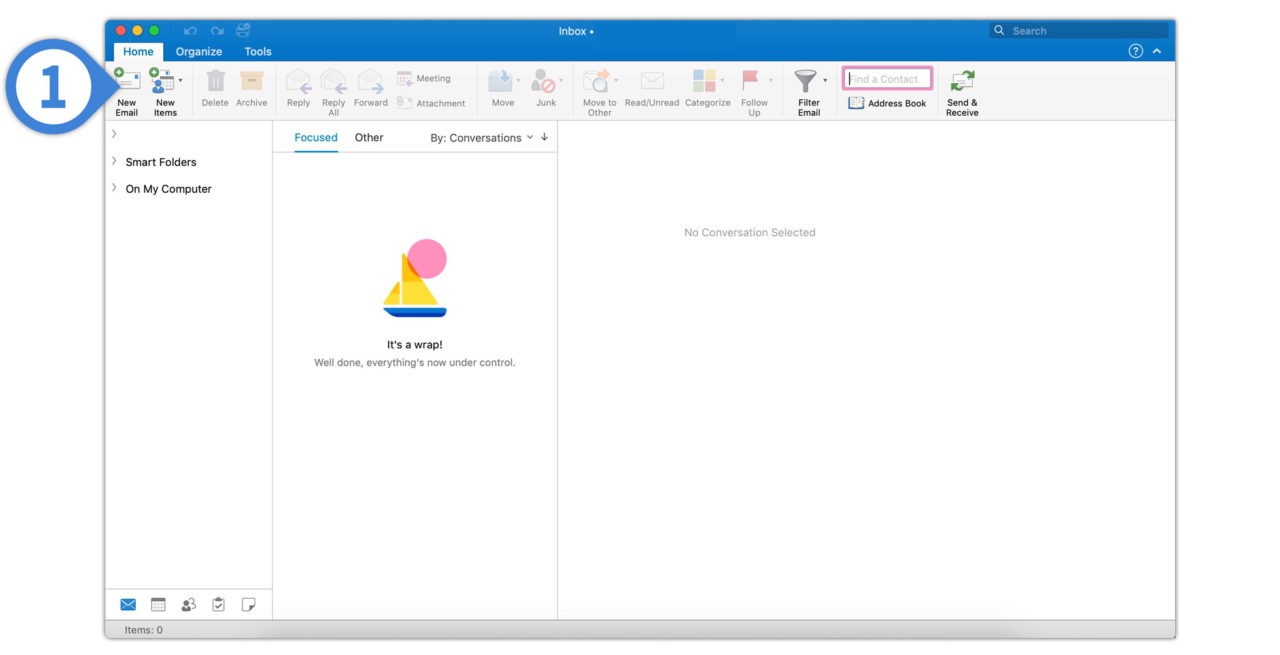
Программы для Windows, мобильные приложения, игры - ВСЁ БЕСПЛАТНО, в нашем закрытом телеграмм канале - Подписывайтесь:)
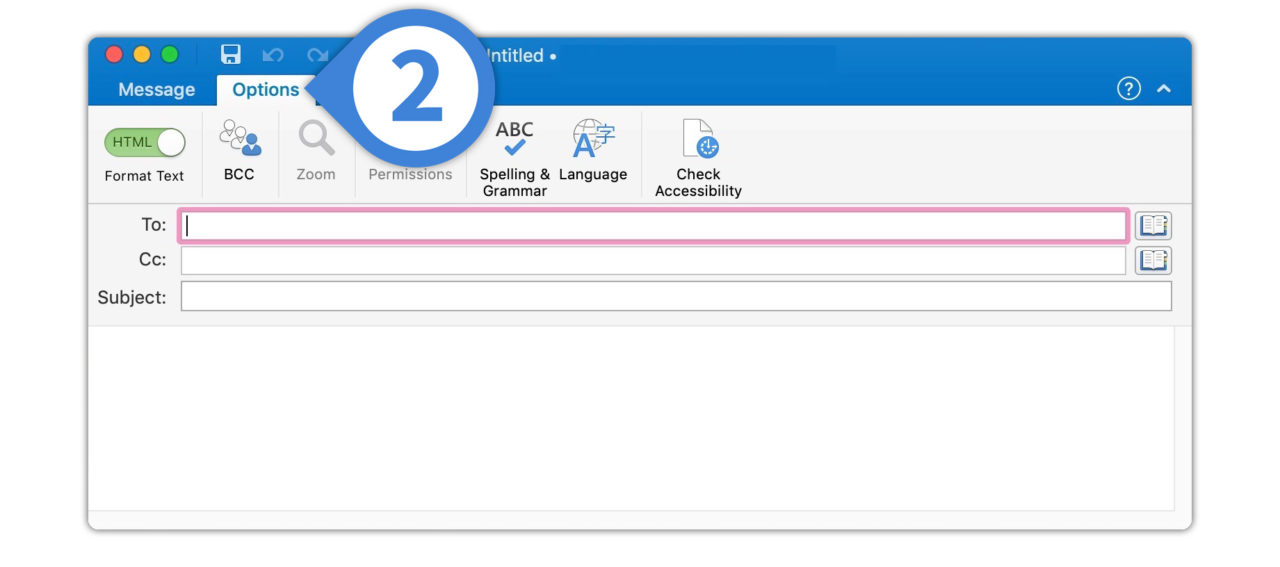
Программы для Windows, мобильные приложения, игры - ВСЁ БЕСПЛАТНО, в нашем закрытом телеграмм канале - Подписывайтесь:)
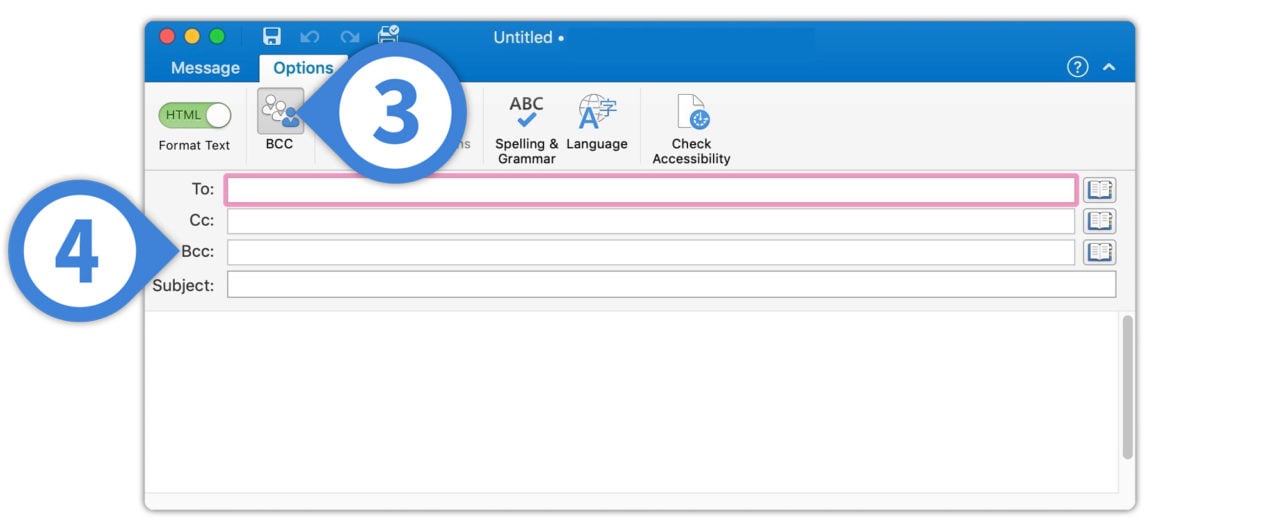
Следует отметить две вещи: во-первых, этот переключатель BCC будет оставаться включенным до тех пор, пока вы не решите отключить его, выполнив действия, описанные выше, в обратном порядке, поэтому во всех будущих сообщениях, которые вы сочините, эта опция будет включена. Во-вторых, у многих людей сложилось впечатление, что вам нужно указать адрес в поле «Кому», чтобы иметь возможность использовать адрес «СК», но это не так. Если хотите, вы можете поместить всех, кому отправляете, в поле скрытой копии, и сообщение будет доставлено без проблем.
Просто, знаешь… обязательно используй эту силу во благо, а не во зло. Если вы отправляете письмо списку из ста человек или кого-то еще, особенно если ваша электронная почта предназначена для деловых целей, а не для личных, не злоупотребляйте этой привилегией при использовании BCC в Outlook. Если вы это делаете, лучше использовать службу массовой рассылки, чтобы предоставить получателям простой способ отказаться от ваших сообщений!